■概要
イベントや商談で受け取った名刺情報を、手作業でデータ化しタスク管理ツールへ入力する作業は、時間がかかる上に転記ミスも発生しがちではないでしょうか?
このワークフローを活用すれば、Googleフォームに名刺画像を添付して送信するだけで、OCR機能が情報を自動で読み取り、Backlogに課題として追加します。
面倒な入力作業から解放され、迅速で正確な情報管理を実現できます。
■このテンプレートをおすすめする方
■このテンプレートを使うメリット
■フローボットの流れ
※「トリガー」:フロー起動のきっかけとなるアクション、「オペレーション」:トリガー起動後、フロー内で処理を行うアクション
■このワークフローのカスタムポイント
■注意事項

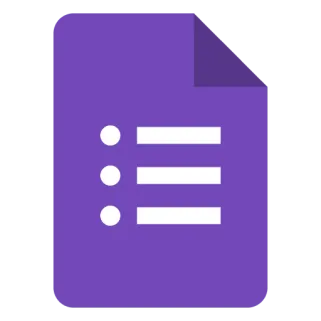

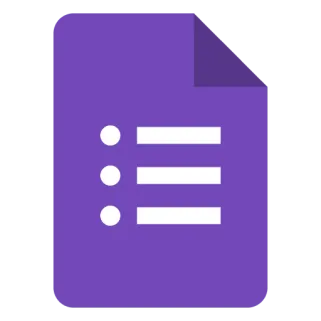
 新しい課題が追加されたら
新しい課題が追加されたら
 課題が追加または更新されたら
課題が追加または更新されたら
 新しいプロジェクトが追加されたら
新しいプロジェクトが追加されたら
 課題にコメント(Webhook)
課題にコメント(Webhook)
 課題の追加(Webhook)
課題の追加(Webhook)
 課題の更新(Webhook)
課題の更新(Webhook)
 課題の削除(Webhook)
課題の削除(Webhook)
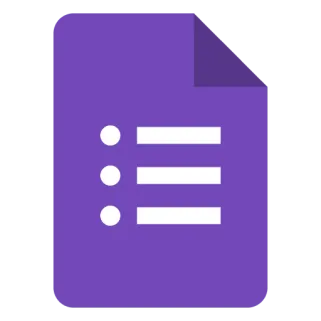 フォームに回答が送信されたら
フォームに回答が送信されたら
 特定のプロジェクトの課題一覧を取得
特定のプロジェクトの課題一覧を取得
 課題の追加
課題の追加
 課題情報の取得
課題情報の取得
 課題の状態を更新
課題の状態を更新
 種別の一覧を取得
種別の一覧を取得
 プロジェクトの追加
プロジェクトの追加
 プロジェクトの一覧を取得
プロジェクトの一覧を取得
 添付ファイルの送信
添付ファイルの送信
 課題コメントの追加
課題コメントの追加
 課題コメントにファイルを添付
課題コメントにファイルを添付
 ユーザーの一覧を取得
ユーザーの一覧を取得
 カテゴリー一覧の取得
カテゴリー一覧の取得
 課題を更新
課題を更新
 課題のカスタム属性を更新
課題のカスタム属性を更新
 課題の削除
課題の削除
 課題添付ファイルのダウンロード
課題添付ファイルのダウンロード
 課題の追加(親課題に紐づけ)
課題の追加(親課題に紐づけ)
 ユーザーを追加
ユーザーを追加
 新しい課題が追加されたら
新しい課題が追加されたら 課題が追加または更新されたら
課題が追加または更新されたら 新しいプロジェクトが追加されたら
新しいプロジェクトが追加されたら 課題にコメント(Webhook)
課題にコメント(Webhook) 課題の追加(Webhook)
課題の追加(Webhook) 課題の更新(Webhook)
課題の更新(Webhook) 課題の削除(Webhook)
課題の削除(Webhook) 特定のプロジェクトの課題一覧を取得
特定のプロジェクトの課題一覧を取得 課題の追加
課題の追加 課題情報の取得
課題情報の取得 課題の状態を更新
課題の状態を更新 種別の一覧を取得
種別の一覧を取得 プロジェクトの追加
プロジェクトの追加 プロジェクトの一覧を取得
プロジェクトの一覧を取得 添付ファイルの送信
添付ファイルの送信 課題コメントの追加
課題コメントの追加 課題コメントにファイルを添付
課題コメントにファイルを添付 ユーザーの一覧を取得
ユーザーの一覧を取得 カテゴリー一覧の取得
カテゴリー一覧の取得 課題を更新
課題を更新 課題のカスタム属性を更新
課題のカスタム属性を更新 課題の削除
課題の削除 課題添付ファイルのダウンロード
課題添付ファイルのダウンロード 課題の追加(親課題に紐づけ)
課題の追加(親課題に紐づけ) ユーザーを追加
ユーザーを追加 ユーザーを更新
ユーザーを更新 ユーザーを取得
ユーザーを取得 ユーザーを削除
ユーザーを削除 課題を検索
課題を検索 優先度の一覧を取得
優先度の一覧を取得 課題の状態一覧を取得
課題の状態一覧を取得 Gitリポジトリの一覧を取得
Gitリポジトリの一覧を取得 Gitリポジトリの詳細を取得
Gitリポジトリの詳細を取得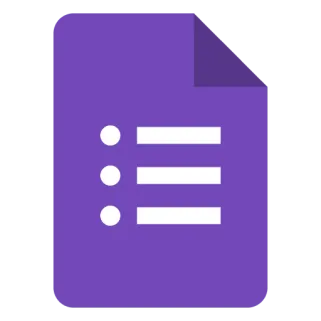 フォームに回答が送信されたら
フォームに回答が送信されたら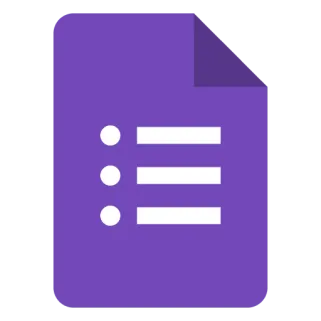 回答の一覧を取得
回答の一覧を取得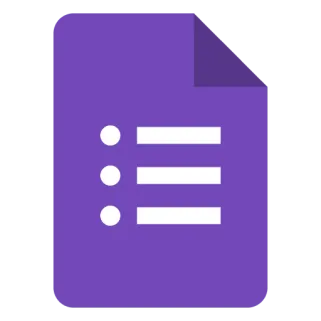 特定の回答情報を取得
特定の回答情報を取得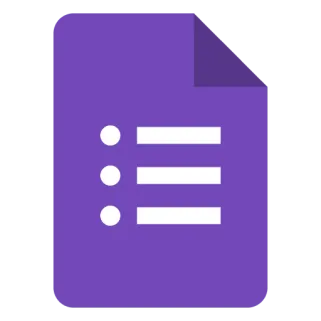 回答の一覧を取得(回答期間を指定)
回答の一覧を取得(回答期間を指定)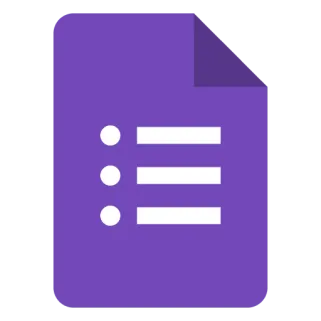 フォームの質問を取得
フォームの質問を取得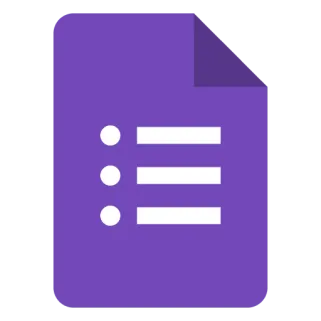 フォームのタイトルや説明を更新する
フォームのタイトルや説明を更新する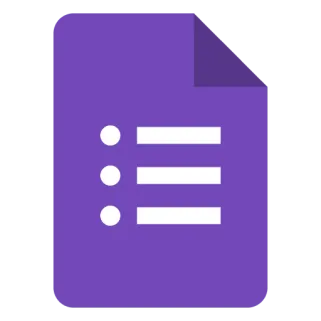 フォームの設問タイトルや説明を更新する
フォームの設問タイトルや説明を更新する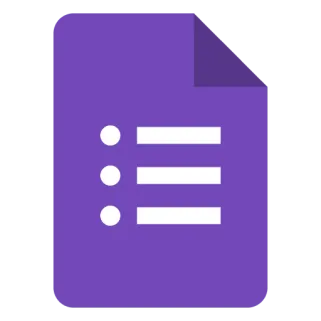 新しいフォームを作成
新しいフォームを作成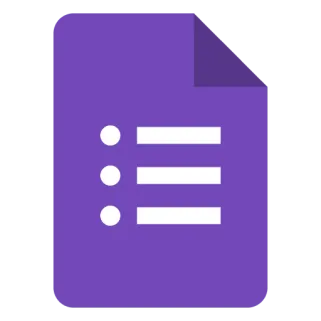 フォームの公開設定を更新
フォームの公開設定を更新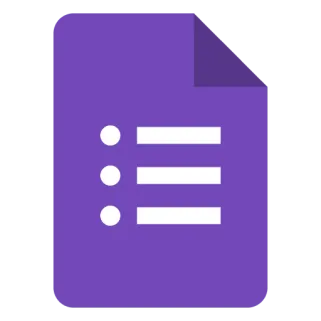 フォームの設問タイトルや説明を追加する(記述式)
フォームの設問タイトルや説明を追加する(記述式)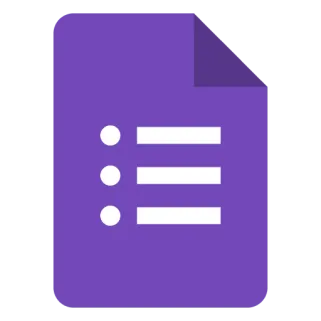 フォームの設問タイトルや説明を追加する(選択式)
フォームの設問タイトルや説明を追加する(選択式)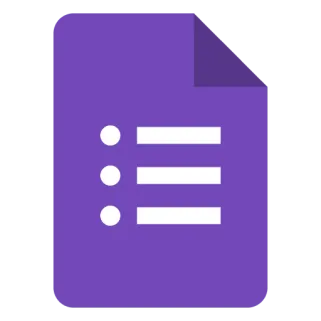 フォームの設問タイトルや説明を追加する(グリッド式)
フォームの設問タイトルや説明を追加する(グリッド式)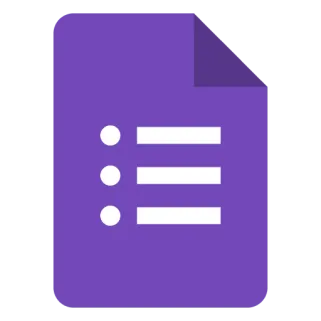 フォームの設問タイトルや説明を追加する(日付/時間)
フォームの設問タイトルや説明を追加する(日付/時間)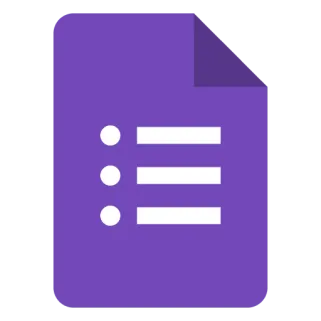 フォームの設問タイトルや説明を追加する(均等目盛)
フォームの設問タイトルや説明を追加する(均等目盛)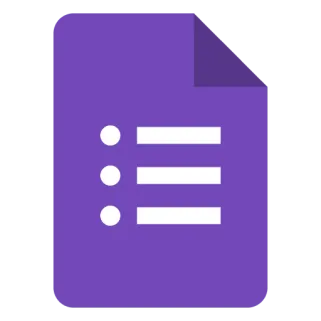 フォームの設問タイトルや説明を追加する(画像+記述)
フォームの設問タイトルや説明を追加する(画像+記述)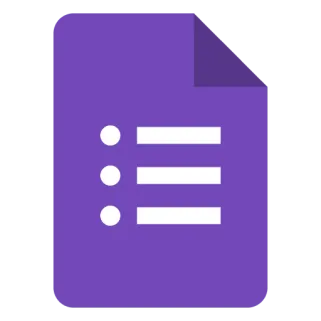 フォームの設問タイトルや説明を追加する(画像+選択式)
フォームの設問タイトルや説明を追加する(画像+選択式)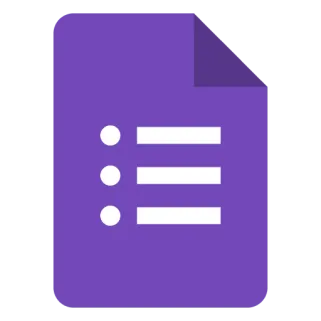 フォームの設問タイトルや説明を追加する(画像付き選択肢)
フォームの設問タイトルや説明を追加する(画像付き選択肢)